Nie możesz się doczekać, aby zaktualizować iPhone'a do najnowszej wersji iOS 11, aby mieć nowe funkcje? Jednak wielu użytkowników Apple zgłasza, że aktualizacja iOS 11 nie powiodła się we wszystkich sytuacjach. Aktualizacja oprogramowania iPhone'a nie powiodła się to częste pytanie podczas aktualizacji do nowego oprogramowania iOS.
Nawet jeśli otrzymałeś powiadomienie informujące, że aktualizacja oprogramowania nie powiodła się iOS 10 / 11, nie oznacza to, że nie możesz na stałe zaktualizować iPhone'a. Wykonaj ten artykuł, aby dowiedzieć się, dlaczego jest napisane, że aktualizacja oprogramowania się nie powiodła i jak to naprawić.
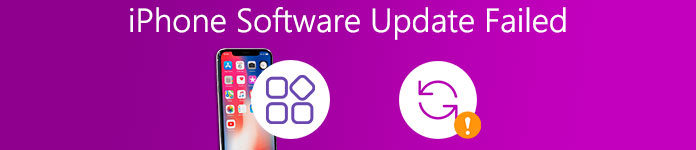
Jak naprawić iPhone Aktualizacja oprogramowania nie powiodła się
Aby naprawić błąd aktualizacji systemu iOS 11, gdy wystąpił błąd aktualizacji oprogramowania Apple podczas instalowania aktualizacji, uważnie przeczytaj poniższe akapity.
Rozwiązanie 1: Uruchom ponownie iPhone'a i spróbuj ponownie zaktualizować
Czasami twój iPhone zatrzymał się nagle z powodu awarii aplikacji i innych problemów systemowych. W rezultacie nie można zainstalować aktualizacji wystąpił błąd podczas instalowania systemu iOS 10 i iOS 11.
Gdy pojawi się powiadomienie z nieudaną aktualizacją oprogramowania iPhone'a, można uzyskać tylko dwie opcje, które są blisko i ustawienia. Możesz stuknąć w pobliżu, aby zamknąć błąd aktualizacji systemu iOS, a następnie całkowicie zrestartować iPhone'a.
Przytrzymaj i naciśnij przycisk zasilania i przeciągnij suwak. Zaczekaj około 10 sekund od wyłączenia urządzenia z iOS. Następnie naciśnij przycisk zasilania, aż pojawi się logo Apple. Teraz możesz ponownie zainstalować oprogramowanie iPhone'a i zaktualizować je po raz drugi.

Rozwiązanie 2: Sprawdź stan sieci i poczekaj chwilę
Aktualizacja oprogramowania iPhone i zainstalowanie najnowszego oprogramowania układowego zajmuje dużo czasu. Następnie musisz sprawdzić stan swojej sieci bezprzewodowej. W przeciwnym razie możesz zostać powiadomiony o aktualizacji oprogramowania, ponieważ wystąpił błąd podczas pobierania iOS 11.
Możesz wyłączyć router na około 10 lub 15 minut. Następnie włącz go i ponownie połącz się z silną siecią Wi-Fi na swoim iPhonie. W tym czasie wybierz „Ustawienia” i „Ogólne”, a następnie naciśnij „Aktualizacja oprogramowania”, aby ponownie zainstalować aktualizację iOS 11.
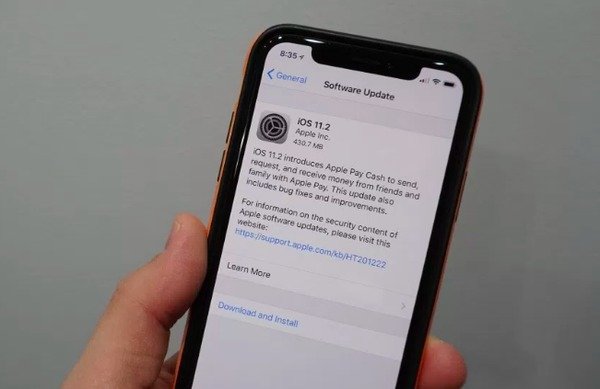
Rozwiązanie 3: zwolnij wystarczająco dużo miejsca
Jeśli ilość wolnego miejsca jest niewystarczająca, to absolutnie otrzymasz wynik, że aktualizacja oprogramowania iPhone'a nie powiodła się iOS 11. Ponadto problem braku dostępnej przestrzeni dyskowej wpłynie również na twoje normalne operacje.
Aby zwolnić wystarczająco miejsca na iPhonie przed pobraniem, możesz ręcznie sprawdzić i usunąć niepotrzebne pliki. Korzystanie z urządzenia czyszczącego iPhone to dobry sposób na inteligentne usuwanie niepotrzebnych plików. Ponadto możesz również tworzyć kopie zapasowe ważnych plików iPhone'a, a następnie je usuwać, aby zwolnić więcej miejsca.
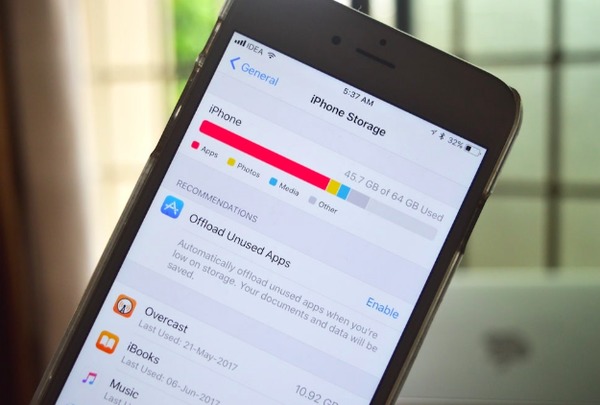
Rozwiązanie 4: Spróbuj zaktualizować iPhone'a przez iTunes
Po otrzymaniu powiadomienia, które nie może zweryfikować aktualizacji lub nie może sprawdzić aktualizacji, musisz zaktualizować iPhone'a za pomocą iTunes. Jest to potężne rozwiązanie, dzięki któremu iPhone nie może uzyskać dostępu do serwera aktualizacji, a system iOS 11 nie może zainstalować aktualizacji.
Możesz odwiedzić oficjalną stronę Apple, aby najpierw zaktualizować iTunes do najnowszej wersji. Po zakończeniu pobierania z iTunes użyj kabla USB, aby podłączyć iPhone'a do iTunes. Po wykryciu iPhone'a przez iTunes znajdź menu Podsumowanie. Wybierz „Sprawdź aktualizacje” lub „Aktualizuj”, aby naprawić błąd aktualizacji oprogramowania iPhone'a.
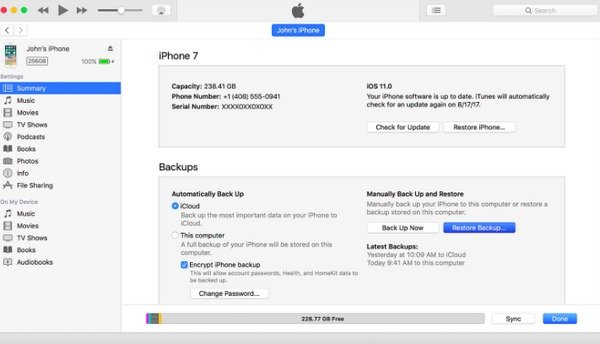
Rozwiązanie 5: Pobierz Firmware z iOS System Recovery
Jeśli nie uda ci się znaleźć przyczyny lub Twój iPhone jest zamrożony lub wyłączony, możesz zwrócić się do Apeaksoft Odzyskiwanie systemu iOS o pomoc. Jest to kompleksowy program naprawy systemu iPhone, za pomocą którego można zapisać iPhone'a z różnych nienormalnych sytuacji bez utraty danych, w tym błąd aktualizacji oprogramowania iPhone'a.
Po umieszczeniu iPhone'a w trybie DFU lub trybie odzyskiwania w celu naprawy systemu iOS i aktualizacji telefonu iPhone wszystkie dane systemu iOS są odpowiednio uporządkowane. Jednym słowem, system iOS System Recovery może zaktualizować twój iPhone do najnowszej wersji bez utraty danych.
- Napraw iPhone'a z wyłączonego iPhone'a, zresetuj pętlę, logo Apple, niebieski ekran, itp. Z powrotem do normalnego stanu.
- Obsługa iOS 11 i iPhone X / 8 Plus / 8 / 7 Plus / 7 / SE / 6s Plus / 6s / 6 Plus / 6 / 5s / 5c / 5 / 4S, modele na iPada i iPoda.
- Zaktualizuj iPhone'a do najnowszej wersji iOS podczas odzyskiwania systemu iOS.
- Napraw system iOS bez utraty danych na komputerze Mac lub PC.
- Bezpieczny, czysty i łatwy w użyciu interfejs.
Krok 1. Uruchom odzyskiwanie systemu iOS
Bezpłatne pobieranie oprogramowania do naprawy systemu iPhone na komputerze. Otwórz i zarejestruj się, aby uzyskać dostęp do wszystkich funkcji. Następnie kliknij „Odzyskiwanie systemu iOS”, aby naprawić iPhone'a zablokowanego podczas weryfikacji aktualizacji, awarii aktualizacji iOS lub innych problemów.

Krok 2. Podłącz iPhone'a do komputera
Podłącz iPhone'a do komputera Mac lub PC za pomocą kabla USB. Przeczytaj następujące elementy przed naprawieniem błędu aktualizacji systemu iOS 11.

Krok 3. Przełącz iPhone'a w tryb DFU
Naciśnij "Start" i postępuj zgodnie z instrukcjami wyświetlanymi na ekranie, aby wejść w tryb DFU. Bez względu na to, jakiego urządzenia Apple używasz, możesz znaleźć przewodnik krok po kroku, aby łatwo przełączyć iPhone'a w tryb DFU. Jest to niezbędny krok, który pozwala iOS System Recovery wykryć urządzenie iOS i dokładnie naprawić aktualizację oprogramowania iPhone'a, która nie powiodła się iOS 11.

Krok 4. Sprawdź wykryte informacje iPhone'a
Po wykryciu iPhone'a przez iOS System Recovery musisz dokładnie sprawdzić podane informacje. W przeciwnym razie możesz nie zaktualizować iPhone'a i uzyskać tylko zablokowany iPhone. Możesz wybrać wersję systemu iOS, która ma zostać zaktualizowana w tym okresie.

Krok 5. Naprawiono błąd aktualizacji oprogramowania bez utraty danych
Kliknij „Napraw”, aby bezpiecznie i łatwo potwierdzić i zaktualizować iPhone'a do iOS 11.2 / 11.1 / 11. Ponadto można również naprawić potencjalne błędy systemu iOS.

W rezultacie problemy z systemem iPhone można naprawić całkowicie za pomocą iOS System Recovery. Po tym można przezwyciężyć problem aktualizacji oprogramowania iPhone i pomyślnie zaktualizować system iOS 11.








